что такое бэкап сайта и зачем его делать – Хранение и восстановление копии сайта
Зачем нужно резервное копирование? Чтобы в случае форс-мажора вернуться к проверенной и надежной версии сайта. В список форс-мажоров попадают любые ситуации, когда проект становится неработоспособным: заражение вирусом, взлом, неудачное обновление, сбой в работе CMS… Бэкап защитит данные и позволит быстро и без лишней работы вернуть работающую версию веб-портала. Без резервного копирования вы ежедневно рискуете потерять свой сайт со всеми его наработками, данными и учетками посетителей.
Как работает бэкап сайта
Все данные вашего сайта (БД, файлы настроек и прочее) хранятся на сервере хостинг-провайдера. Делая бэкап сайта, вы копируете их в другое место. В роли запасного сервера может выступать ваш компьютер, удаленный сервер другого провайдера, даже файлообменик или облачное хранилище. Если основные файлы сайта как-нибудь повредятся, вы восстановите рабочую версию из бэкапа.
Обычно хранят не одну резервную копию данных сайта, а сразу несколько — например, бэкапы за последний месяц. Иногда проблемы с порталом становятся очевидны не сразу, и восстановление вчерашней копии никак не поможет владельцу. Так что хранение месячных или даже квартальных копий — не пустая трата дискового пространства.
Иногда проблемы с порталом становятся очевидны не сразу, и восстановление вчерашней копии никак не поможет владельцу. Так что хранение месячных или даже квартальных копий — не пустая трата дискового пространства.
Большинство вирусов работают не сразу. С момента заражения до уничтожения файлов могут пройти дни и даже недели. Поэтому администратору сайта нужно будет проделать немалую работу, отыскивая «чистую», незараженную копию. Вдумчивый читатель спросит: «А почему нельзя восстановить вчерашнюю копию и удалить вредоносный код?» К сожалению, большинство вирусов очень сложно ликвидировать — намного проще удалить текущую версию сайта и восстановить стабильную.
Комьюнити теперь в Телеграм
Подпишитесь и будьте в курсе последних IT-новостей
Подписаться
Когда делать резервную копию
Неважно, какой у вас сайт — маленькая визитка или объемный интернет-магазин — делать бэкапы нужно всем и всегда. Но как часто выполнять резервное копирование?
Но как часто выполнять резервное копирование?
Чтобы максимально обезопасить свой сайт, выполняйте плановое копирование:
- делайте бэкап сайта ежедневно;
- храните ежедневные копии за последний месяц;
- храните еженедельные копии за последний квартал;
- храните ежемесячные копии за последний год.
Большинство проектов весят не так много, и на хранение резервных копий сайта у вас вряд ли уйдет больше 500 ГБ дискового пространства. Если у вас совсем нет свободного места, сохраняйте хотя бы еженедельные копии за последний месяц и ежедневные — за последнюю неделю. Вариант получше — аренда выделенного сервера. Это самый безопасный способ сохранить свои резервные копии в целости.
Внеплановые резервные копии нужно делать перед обновлением плагинов или системы управления содержимым, перед внесением правок в код или базы данных. Не поленитесь сделать бэкап сайта — и в случае неудачного апдейта вы скажете себе спасибо.
Резервное копирование от провайдера — замена ручному бэкапу?
Хостинг-провайдеры часто предлагают платное резервное копирование. Это замечательно и действительно позволяет владельцу сайта вернуть его в некоторых случаях. Главный плюс — вам вообще не нужно беспокоиться о бэкапах, они регулярно выполняются без вашего участия. Но есть три проблемы:
Это замечательно и действительно позволяет владельцу сайта вернуть его в некоторых случаях. Главный плюс — вам вообще не нужно беспокоиться о бэкапах, они регулярно выполняются без вашего участия. Но есть три проблемы:
- Провайдер и сам может подвергнуться хакерской атаке. В этом случае не выживет ни основной сайт, ни его резервная копия, которая хранится у того же хостера.
- Хостеры редко хранят копии больше, чем за две недели. Если ваш портал атаковали 30 дней назад, а БД удалились только сейчас, копия от провайдера вам ничем не поможет.
- Бэкап от провайдера стоит денег. Если вы хотите поддерживать недорогой проект, создание копий — дополнительные траты.
Поэтому полагаться только на копии провайдера не нужно. В конце концов, бэкап — это не такая сложная процедура, и вы сейчас в этом убедитесь.
Читайте также
Как создать резервную копию сайта
Сформировать копию можно автоматически, используя инструменты хостинга, или через FTP-клиент.
Через панель управления Timeweb
В Timeweb есть встроенный инструмент создания резервных копий. Чтобы воспользоваться им:
- Перейдите в Панель управления.
- Найдите раздел «Резервные копии».
- Нажмите «Создать резервную копию».
- Готовые бэкапы будут доступны в этом же разделе.
Через FTP-клиент и phpMyadmin
Установите FTP-клиент (например, Filezilla — он бесплатный). Настройте его на работу со своим сайтом — в Community уже была статья с подробным описанием настройки Filezilla. Скачайте все файлы вашего сайта с сервера провайдера.
Учтите, что заражение сайта чаще всего происходит именно по FTP-протоколу. Поэтому устанавливайте клиент на хорошо защищенном от вирусов компьютере.
Копию базы данных делают через phpMyadmin. Для этого:
- Откройте панель управления Timeweb, раздел «Базы данных».
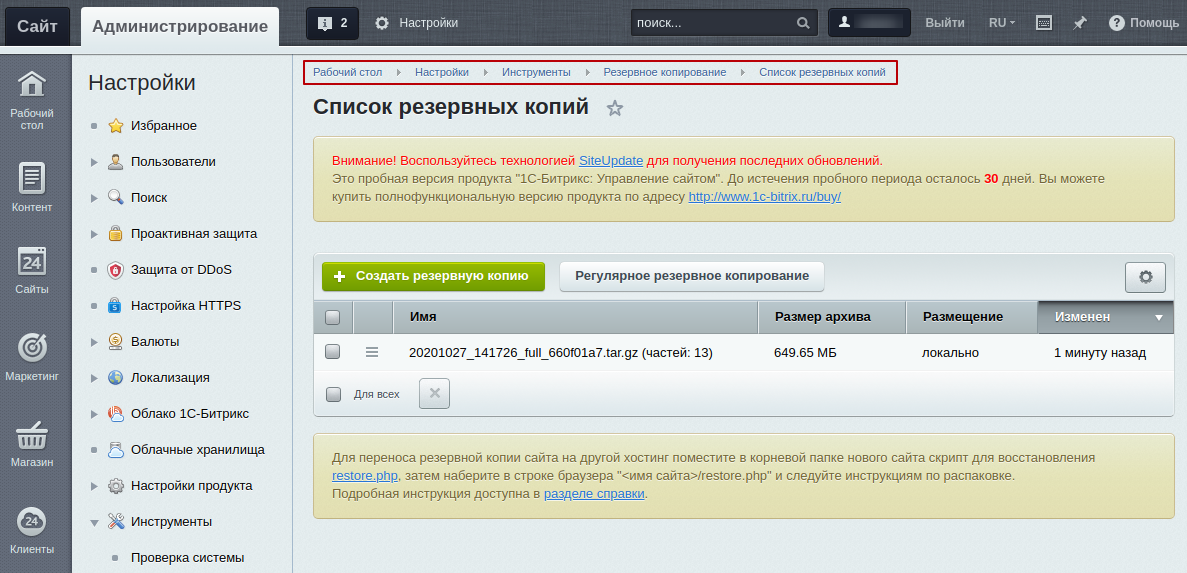
- Пролистайте страницу с таблицами до конца и нажмите «Отметить все».
- Вы увидите выпадающий список «С отмеченными:». Вам сейчас нужен пункт «Экспорт».
- Дамп базы сохранится в формате SQL на вашем компьютере.
Как откатить сайт из резервной копии
Если вы сделали копию инструментом Timeweb, вы можете откатить сайт автоматически. Бэкап через FTP придется восстанавливать вручную.
При восстановлении из резервной копии сайт ненадолго перестанет работать, поэтому лучше проводить эту процедуру в период, когда посетителей меньше всего — например, поздней ночью или ранним утром.
Восстановление из бэкапа сайта через инструменты Timeweb
Откройте раздел «Резервные копии». Там хранятся два типа бэкапов: файлы сайта и БД. Определите, что вам нужно восстановить, и перейдите на соответствующую вкладку. Если вы хотите откатить и то, и другое, вначале займитесь БД, а затем файлами.
Убедитесь, что вы выбрали нужную версию бэкапа. Справа от резервной копии вы увидите кнопку «Восстановить». Нажмите ее — и процесс сразу отобразится на вкладке «Статус задач». Когда откат будет завершен, вы получите уведомление на e-mail и оповещение в Панели управления. Автоматическое восстановление редко занимает больше одного часа. Если оно идет дольше, стоит обратиться в техподдержку — возможно, с резервной копией что-то не так.
Справа от резервной копии вы увидите кнопку «Восстановить». Нажмите ее — и процесс сразу отобразится на вкладке «Статус задач». Когда откат будет завершен, вы получите уведомление на e-mail и оповещение в Панели управления. Автоматическое восстановление редко занимает больше одного часа. Если оно идет дольше, стоит обратиться в техподдержку — возможно, с резервной копией что-то не так.
Учтите, что файлы, созданные после резервного копирования, при автоматическом восстановлении сайта удалены не будут. Поэтому, если вы сомневаетесь в их безопасности, стоит вручную удалить их перед откатом.
Откатываем сайт вручную
Перед работой нужно удалить все файлы на сервере, кроме файлов настроек. Затем нужно очистить все таблицы баз через phpMyadmin. Начинаем восстановление из резервной копии сайта:
- Импортируйте данные из резервных копий таблиц в чистую БД сайта через phpMyadmin.
- Импортируйте файлы.

- Проверьте работоспособность сайта. Если все в порядке, сделайте новую резервную копию.
Зачем делать бэкап сайта? — польза резервного копирования сайта
Бэкап — это ручное или автоматическое дублирование информации с целью последующего восстановление данных в случае их повреждения или полного уничтожения. В рамках услуг хостинга можно обозначить два вида бэкапов. Первый — это бэкап файлов сайта, а второй — это бэкап базы данных, в связке с которой работает сайт. Давайте рассмотрим случаи, когда рекомендуется создавать резервную копию файлов сайта и базы данных.
Плановое резервное копирование
В качестве создания контрольной точки для восстановления информации. Бывают случаи, когда самая надежная система дает сбой. По этой причине необходимо всегда иметь рабочую версию сайта. Тем самым, при возникновении форс-мажорной ситуации, вы всегда будете иметь под рукой спасительный бэкап, который поможет восстановить работоспособную версию сайта.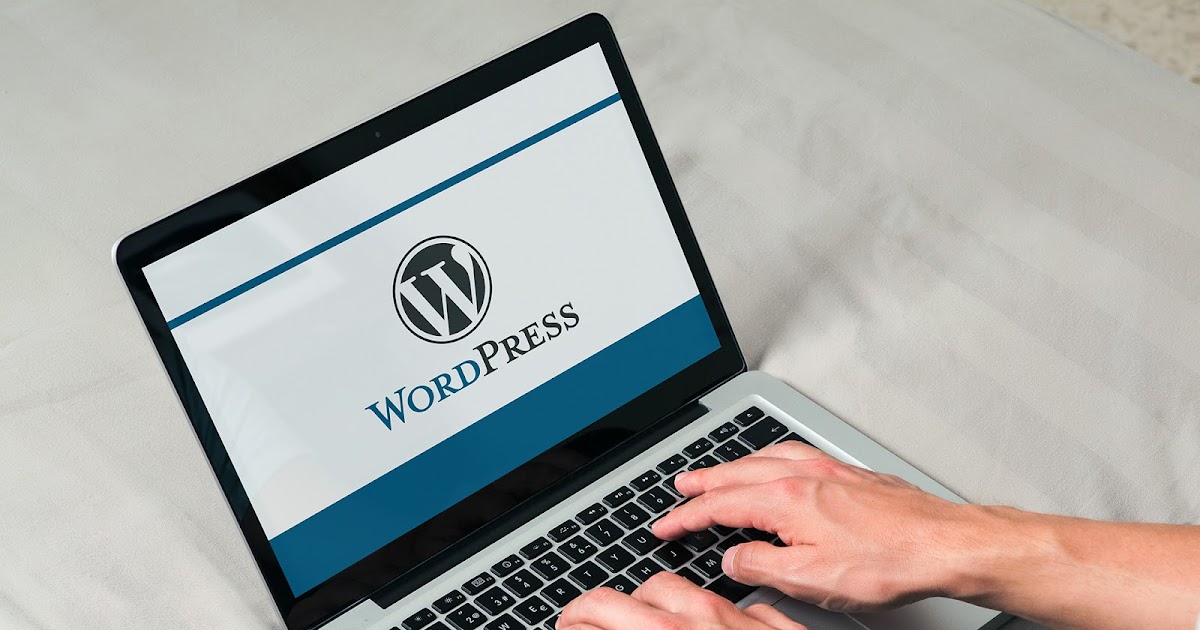
Перед внесением изменений
Например при обновлении ядра CMS, модулей, плагинов, компонентов. Если вы решили внести какие-либо изменения на сайте, то в этом случае также рекомендуется сохранить резервную копию файлов и базы данных. Нужно это для того, чтобы в случае появления ошибок, которые могут возникнуть в ходе обновления сайта, можно было оперативно восстановить рабочую версию сайта.
При доработках на сайте
В случае если на сайте проводятся плановые работы, также настоятельно рекомендуется сохранять резервную копию файлов или таблиц базы данных, на которых проводятся такие работы. Например, вы решили отредактировать системный файл сайта, добавив туда новый функционал. В случае, если вы совершите ошибку при условии, что резервная копия файла была заранее сохранена, вы сможете оперативно выполнить восстановление рабочей версии файла. Также вам стоит сделать бэкап сайта, если сайт дорабатывается сторонними специалистами.
Для защиты сайта
Если ваш сайт подвергся хакерской атаке, то при малейшем подозрении на взлом, необходимо сохранить резервную копию сайта и базы данных. Это необходимо потому, что вредоносный код в дальнейшем может вызвать частичный отказ в работе функционала сайта, а в некоторых случаях привести к полой потере данных. Во всех перечисленных случаях при наличии бэкапа сайта и базы данных можно избежать потери информации тем самым избавив вас от лишних трат времени и средств на восстановление работоспособности сайта.
Это необходимо потому, что вредоносный код в дальнейшем может вызвать частичный отказ в работе функционала сайта, а в некоторых случаях привести к полой потере данных. Во всех перечисленных случаях при наличии бэкапа сайта и базы данных можно избежать потери информации тем самым избавив вас от лишних трат времени и средств на восстановление работоспособности сайта.
Бекап на хостинге SpaceWeb
Как сделать бэкап сайта? На хостинге SpaceWeb резервные копии файлов и баз данных MySQL создаются автоматически каждый день.
В панели управлени хостингом в разделе «Бэкапы» вы можете просмотреть все имеющиеся резервные копии за последние 7 дней, и, при необходимости, восстановить данные из них, либо выложить архив с резервной копией на аккаунт. Примечание: рекомендуем регулярно использовать функцию «выложить архив с резервной копией на аккаунт». Таким образом у вас будут более старые резервные копии, а не только за последние 7 дней.
Восстановить сайт из бэкапа, автоматически созданного на хостинге, можно за один клик — достаточно выбрать дату и необходимые папки или базы данных.
Копировать сайт — новые сайты Google
Использовать новый сайт Google в качестве шаблона и скопировать сайт с помощью функции дублирования сайта (или создать резервную копию) в новых сайтах Google
Дублировать новый сайт Google
Отредактируйте новый сайт Google, который хотите скопировать.0018 вы хотите, чтобы скопированный сайт был на Google Диске, папка Google Диска вы хотите, чтобы скопированный сайт Google отображался, и выберите, хотите ли вы поделиться с теми же редакторами
Как только начнется процесс копирования, вы см. один из двух вариантов:
, если ваш сайт небольшой (50 страниц или менее), тогда вы увидите, что ссылка на новый сайт появится в панели уведомлений в нижней части редактора сайта
, если ваш сайт большой (более 50 страниц), новый редактор Google Sites уведомит вас о необходимости проверить электронную почту на наличие обновлений копии сайта
Полноэкранное видео ➦
Интуитивный дизайн веб-сайтов для Google Sites
Примечания | Копирование нового сайта Google
Вы можете копировать небольшие сайты на Google Диске, но большие новые сайты Google скопировать не удастся, и вам нужно открыть сайт в редакторе и скопировать оттуда.

Только редакция и владелец могут копировать сайт.
На данный момент вы не можете запретить редакторам копировать сайт.
Доступность | Копирование больших сайтов | new Google Sites
Полное развертывание функции для быстрого выпуска доменов Google Workspace (выпущено 17 апреля 2019 г.) займет 15 дней, а в запланированном выпуске начнется 15-дневное развертывание одновременно.
Колин Вуд дал Steegle.com 5 звезд через @Trustpilot ★ ★ ★ ★ ★ «Очень знающий и многолетний…»
Будьте в курсе последних событий чтобы получать уведомления по электронной почте о новых обновлениях Сайтов Google.
Присоединяйтесь к группе
Информационный бюллетень
Подпишитесь на нашу рассылку новостей обо всем, что связано с Steegle. com правильные инструменты; найти людей с соответствующими навыками; сотрудничать со своими командами; доступ к авторизованным ресурсам; благодарить и признавать героических коллег и сотрудников.
com правильные инструменты; найти людей с соответствующими навыками; сотрудничать со своими командами; доступ к авторизованным ресурсам; благодарить и признавать героических коллег и сотрудников.
Интранет Steegle Springboard для Google Workspace
Steegle People
для Google Workspace
Каталог сотрудников с возможностью поиска для Google Workspace, с результатами поиска в реальном времени, который автоматически создает организационные диаграммы для отображения вашей организационной структуры — Steegle People.
Steegle People
Steegle Share
для Google Диска
Если стандартная папка Google Диска не дает вам всего, что вам нужно, взгляните на Steegle Share для Google Диска, который предлагает поиск и сортировку. , ссылки для скачивания и многое другое. ..
..
Steegle Share
Новости Steegle
для Сайтов Google
Отображение заголовков, фрагментов и метаданных, связанных с вашими новостными статьями и страницами блога на вашем сайте Google, и фильтрация по тегам, добавленным в новостной гаджет. См. гаджет Steegle News.
Новости Steegle
Steegle Heroes
для Google Workspace
Система признания сотрудников: Steegle Heroes позволяет благодарить и признавать своих коллег, коллег и сотрудников, выделяя героя как сотрудника месяца.
Steegle Heroes
Копирование страницы — Служба поддержки Майкрософт
Word для Microsoft 365 Word 2021 Word 2019 Word 2016 Word 2013 Больше…Меньше
Вы можете скопировать страницу из Word и вставить ее на новую страницу. Вы можете скопировать или дублировать страницу, выделив весь текст на странице, а затем скопировав и вставив его на другую страницу.
Вы можете скопировать или дублировать страницу, выделив весь текст на странице, а затем скопировав и вставив его на другую страницу.
В этой статье
-
Скопируйте страницу в одностраничный документ
Копирование страницы в многостраничном документе
Вставьте скопированный текст на другую страницу
Скопируйте страницу в новый документ
Копирование страницы одностраничного документа
Для коротких документов, состоящих из одной страницы или меньше, самый быстрый способ скопировать страницу — это Выбрать все и скопировать.
Нажмите Ctrl + A на клавиатуре, чтобы выделить весь текст в документе.
Совет: Вы также можете выделить весь документ, поместив курсор мыши в левое поле, а затем быстро нажав левую кнопку мыши три раза подряд.
Нажмите Ctrl + C, чтобы скопировать весь выделенный фрагмент.
Примечание. Имейте в виду, что при этом будет выделено все в документе. Этот метод лучше всего использовать для копирования документа, состоящего всего из одной страницы.
Копирование страницы в многостраничном документе
Если документ Word состоит из нескольких страниц, лучший способ скопировать одну страницу — вручную выбрать и скопировать нужный текст.
Поместите курсор в начало страницы, которую хотите скопировать.
Нажмите и перетащите курсор в нижнюю часть страницы, которую вы хотите скопировать.
Нажмите Ctrl + C на клавиатуре.
Совет: Другой способ скопировать выделенный текст — нажать Главная > Скопировать .
Вставить скопированный текст на другую страницу
После того, как вы скопируете содержимое страницы, вы можете вставить его на другую страницу вашего документа или в новый документ, который вы создаете.
Поместите курсор в нижнюю часть страницы, которая находится перед скопированной страницей.
Нажмите Вставьте > Пустая страница , чтобы добавить новую страницу.
Примечание. Разрыв страницы также завершает текущую страницу и приводит к переходу на следующую страницу. Нажмите Ctrl + Enter на клавиатуре, чтобы создать разрыв страницы.
Поместите курсор туда, где вы хотите, чтобы текст появился на новой странице. Нажмите Ctrl + V на клавиатуре, чтобы вставить скопированный текст на страницу.
Примечание.

